Nokia E61
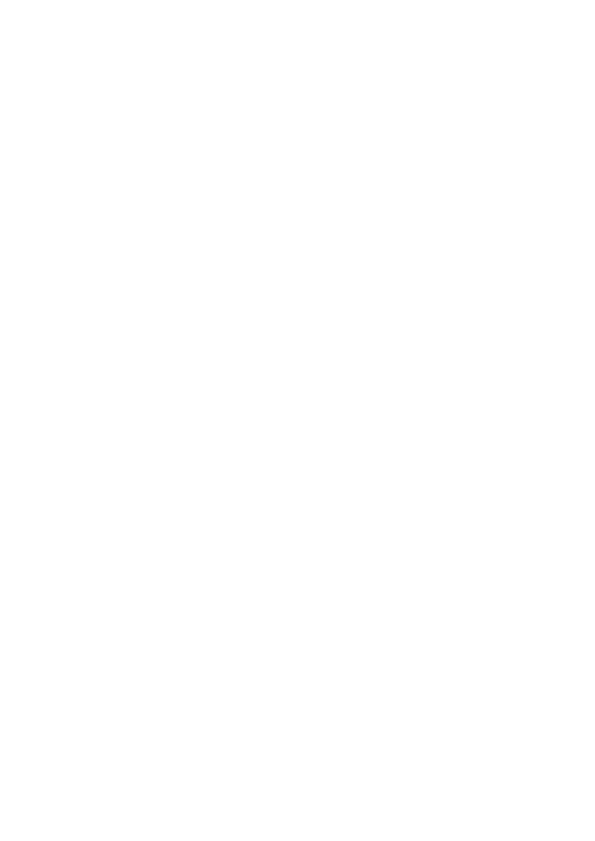
Slaidiseansi näitamiseks andmeprojektoriga valige vastav esitlus ja valige
Erinevate vaadete vahetamiseks vajutage juhtnuppu paremale või vasakule.
Paigutusvaade
Paigutusvaate avamisks valige keskmine vaade. Tabelite, märkuste, graafikute, piltide ja kujundite näitamise lubamiseks või
Liigendusvaade
Liigendusvaadet kasutatakse pikkades esitlustes liikumiseks. Selles vaates saab kiiresti vertikaalselt kerida, slaide ümber
Liigendusvaate avamiseks valige vasak vaade. Liigendusvaates on igal slaidil oma põhitaseme kirje. Põhitaseme all on alamtase
Slaidi sisu vaatamiseks valige
Slaidide kopeerimiseks, kleepimiseks või eemaldamiseks valige slaid ja
Märkmevaates saab lugeda esitluse slaididele lisatud märkmeid. Samas saate märkmeid ka lisada.
Märkmevaate avamiseks liikuge paremale. Igal slaidil oma põhitaseme kirje. Põhitaseme all on alamtase märkmete jaoks. Kui
Juhtslaidi vaates saate vaadata paigutuse üksikasju. Juhtslaidi muutmisel rakendatakse muutused kõigile esitluses olevatele
Juhtslaidi vaate avamiseks avage paigutusvaade ja valige
•
Lehekülg 1
Lehekülg 2
Lehekülg 3
Lehekülg 4
Lehekülg 5
Lehekülg 6
Lehekülg 7
Lehekülg 8
Lehekülg 9
Lehekülg 10
Lehekülg 11
Lehekülg 12
Lehekülg 13
Lehekülg 14
Lehekülg 15
Lehekülg 16
Lehekülg 17
Lehekülg 18
Lehekülg 19
Lehekülg 20
Lehekülg 21
Lehekülg 22
Lehekülg 23
Lehekülg 24
Lehekülg 25
Lehekülg 26
Lehekülg 27
Lehekülg 28
Lehekülg 29
Lehekülg 30
Lehekülg 31
Lehekülg 32
Lehekülg 33
Lehekülg 34
Lehekülg 35
Lehekülg 36
Lehekülg 37
Lehekülg 38
Lehekülg 39
Lehekülg 40
Lehekülg 41
Lehekülg 42
Lehekülg 43
Lehekülg 44
Lehekülg 45
Lehekülg 46
Lehekülg 47
Lehekülg 48
Lehekülg 49
Lehekülg 50
Lehekülg 51
Lehekülg 52
Lehekülg 53
Lehekülg 54
Lehekülg 55
Lehekülg 56
Lehekülg 57
Lehekülg 58
Lehekülg 59
Lehekülg 60
Lehekülg 61
Lehekülg 62
Lehekülg 63
Lehekülg 64
Lehekülg 65
Lehekülg 66
Lehekülg 67
Lehekülg 68
Lehekülg 69
Lehekülg 70
Lehekülg 71
Lehekülg 72
Lehekülg 73
Lehekülg 74
Lehekülg 75
Lehekülg 76
Lehekülg 77
Lehekülg 78
Lehekülg 79
Lehekülg 80
Lehekülg 81
Lehekülg 82
Lehekülg 83
Lehekülg 84
Lehekülg 85
Lehekülg 86
Lehekülg 87
Lehekülg 88
Lehekülg 89
Lehekülg 90
Lehekülg 91
Lehekülg 92
Lehekülg 93
Lehekülg 94
Lehekülg 95
Lehekülg 96
Lehekülg 97
Lehekülg 98
Lehekülg 99